CS2では、プレイヤーはゲーム体験をカスタマイズする自由があり、これはHeads-Up Display(HUD)のカスタマイズにも及びます。HUDはゲームプレイ中に重要な情報を提供しますが、より没入感のある体験を求めるプレイヤーは、HUDを変更したり隠したりする方法を探しています。ゲーム内の美しい映像をキャプチャするため、ゲームプレイに集中するため、またはミニマリストなアプローチを試すために、CS2でHUDを隠すまたは変更する技術を習得することは、全体的なゲーム体験を向上させることができます。CS2でHUDを隠す方法に興味がある方のために、さまざまな方法とオプションを見てみましょう。
HUDとは?
Counter-Strikeにおける「HUD」という用語は、車両で使用されるHeads-Up Display(HUD)という軍事技術に由来します。実際の応用では、HUDは半透明のディスプレイを通じてパイロットやドライバーに重要な情報を提供します。この概念は、健康や弾薬などの重要なデータに即座にアクセスする必要があるCounter-Strikeのようなシューティングゲームの世界にシームレスに移行しました。
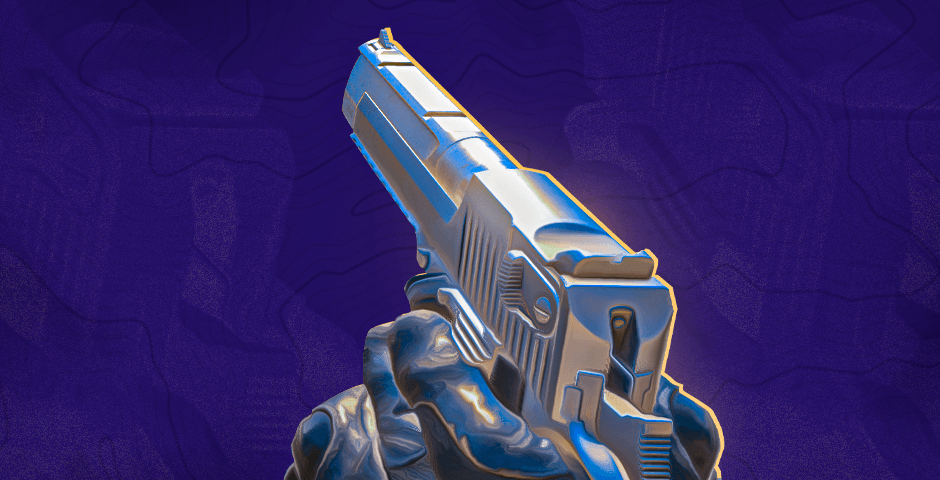
CS2でHUDを削除する方法
コンソールを有効にする
CS2でHUDを隠すには、コマンドを使用する必要があり、開発者コンソールを有効にする必要があります。準備のために次の手順に従ってください:
- SteamライブラリでCounter-Strike 2を選択し、再生を押します。
- メインメニューの設定に移動し、ゲーム設定に進みます。
- 「開発者コンソールを有効にする」オプションを「はい」に変更します。
- コンソールを有効にするために試合をロードします。
- キーボードのチルダキー(~)を押してコンソールを開きます。
これで、CS2でHUDを隠す準備が整いました。
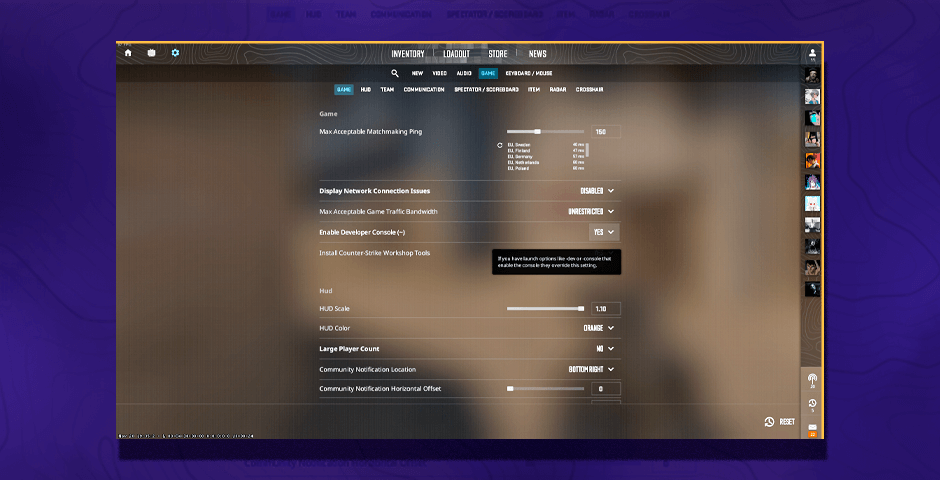
CS2でHUDを隠す方法
CS2の試合からHUDを削除するには:
- ゲーム中にチルダキー(~)を押してコンソールを開きます。
- 次のコマンドを一つずつコピーして貼り付けます:cl_draw_only_deathnotices 1, crosshair 0
- 各コマンドの後に「送信」を押します。
- コンソールを閉じると、ゲームのオーバーレイとクロスヘアが消えます。
注意:競技ゲームでは、劣勢にならないようにこれを避けてください。
HUDを有効にする
CS2でHUDを再有効化するには:
- 試合中にチルダキー(~)を押してコンソールを開きます。
- 次のコマンドをコピーして貼り付けます:cl_draw_only_deathnotices 0, crosshair 1
- 各コマンドの後に「送信」を押します。
- すべてのコマンドを使用した後、HUDとクロスヘアが再表示されます。
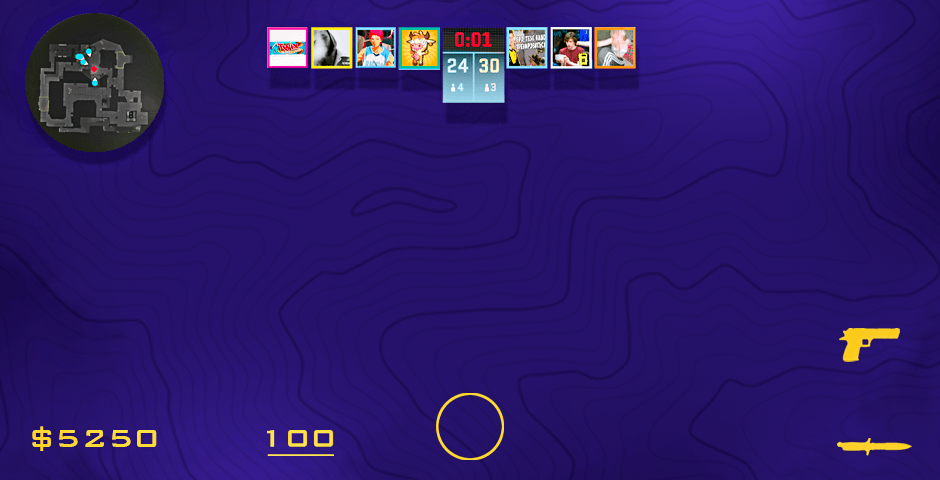
CS2のHUDカスタマイズ
CS2でメインHUD要素の外観と表示をカスタマイズするために、次のコマンドを試してください:
- hud_scaling 0.85: HUDのサイズを調整します(0.5から0.95までの範囲、デフォルトは0.85)。
- cl_hud_playercount_pos 0/1: スコアボードの位置を変更します(0は上、1は下)。
- cl_hud_playercount_showcount 0/1: プレイヤーカウンターの表示を変更します(1は残りのプレイヤーを表示、0はアバターを表示)。
- cl_hud_background_alpha 0.5: HUDの透明度を制御します(0から1、デフォルトは0.5)。
- cl_hud_bomb_under_radar 0/1: レーダーの下の爆弾アイコンの表示を制御します(0は隠す、1は表示)。
- cl_hud_healthammo_style 0/1: 健康/アーマーと弾薬ストリップカウンターを有効/無効にします(0はオフ、1はオン)。
- hud_showtargetid 0/1: クロスヘア上の敵の名前を切り替えます(0はオフ、1はオン)。
- cl_showloadout 0/1: ロードアウト表示スタイルを切り替えます(1は常に表示、0はスイッチベース)。
- cl_loadout_colorweaponnames 0/1: 武器の品質に基づいて武器名の色を切り替えます(パノラマディスプレイでは効果がありません)。
- cl_show_clan_in_death_notice 0/1: 死亡通知にクランタグを表示または非表示にします(デフォルトではオン)。
また、名札をカスタマイズする方法も知りたいかもしれません。HUDの色を変更するには、cl_hud_color *コマンドを使用します。ここで、*は希望する色番号に対応します:
0: 通常
1: 白
2: ライトブルー
3: ダークブルー
4: 紫
5: 赤
6: オレンジ
7: 黄
8: 緑
9: アクアマリン
10: ピンク
CS2をマスターする:HUDカスタマイズと隠れた機能のガイド
結論として、CS2のHUD設定の操作をマスターすることで、プレイヤーはゲーム体験を多様にカスタマイズする方法を提供します。CS2でHUDを隠して没入型のゲームプレイを楽しむか、サイズ、透明度、色などの特定の要素を調整するかにかかわらず、コマンドとオプションを理解することはインターフェースをパーソナライズするための微妙なアプローチを提供します。異なるHUD設定をシームレスに切り替える能力は、美観と機能性の両方を向上させるための追加のカスタマイズレイヤーを追加します。CS2の全潜在能力を発揮するために、CS2でHUDを隠す方法の詳細を掘り下げてください。















































